|
Wir fangen an.
Öffnen Sie die Farbpalette in/im PSP
1.
Materialeigenschaften: VG-Farbe auf: #dacdbd.
HG-Farbe auf: #677983
Erstellen Sie Ihre eigene Farbverlauf wie dieser (Gib ihm einen Namen: ''Erika dégradé'' wenn Sie wollen können sie den Farbverlauf auch speichern. Es gibt im Ordner einen Farbverlauf "Erika degrade Copie")
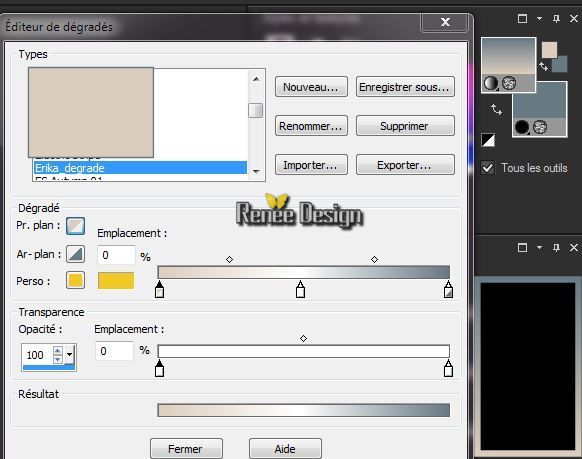
2.Öffne eine neues Transparentes Bild: 1015 x 615 pixels
3.
Aktivieren Sie Ihr Farbverlaufswerkzeug: fülle die Ebene mit dem Farbverlauf ( linear)
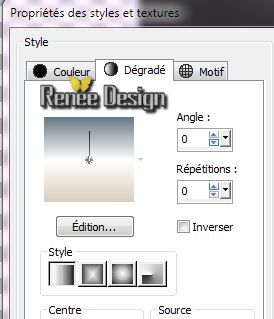
4.
Ebenen- Duplizieren
-
Bild-Größe ändern- Verkleinern mit 85 % Das Häkchen bei ... Größe aller Ebenen anpassen ... darf nicht aktiviert sein.
5.
Effekte-3D effekte-Schlagschatten: 1/1/100/25 schwarz
6.
Effekte-Bildeffekte-Nahtloses Kacheln mit diesen Einstellungen
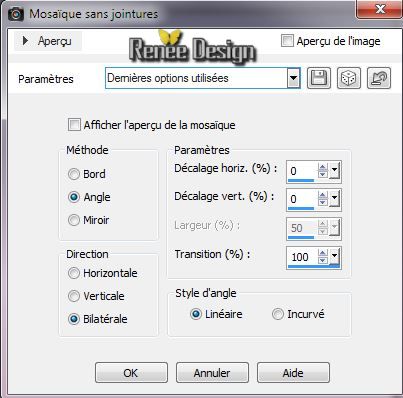
7.Effekte-Plugins-Unlimited 2.0 - Filter Factory Gallery P-
Frame 21 seamless
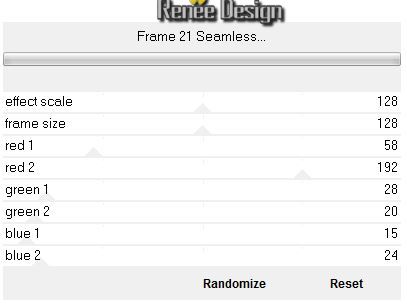
8.
Auswahl- Benutzerdefinierte auswahl mit diesen Einstellungen

9.
Auswahl- In Ebene umwandeln
Halte die Auswahl aktiv
10.Effekte-Plugins Unlimited 2.0 / Filter
Factory Gallery B
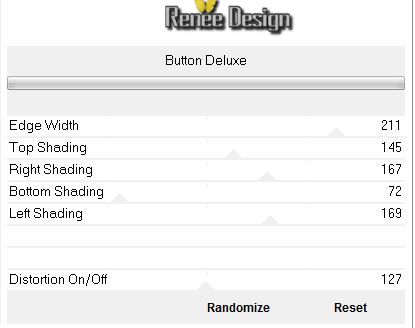
11. Ebenenpalette: aktivieren Sie die darunter liegende Ebene der Ebenenpalette( Kopie von Raster1)/ DELETE

-
Auswahl- Auswahl aufheben
- Aktivieren Sie die oberste Ebene der Ebenenpalette( Umgewandelde Auswahl)
12. Effekte-3D Effekte-Schlagschatten:Einstellungen bleiben gleich
13. Anpassen-Farbton und Sättigung-Kolorieren alles auf 0
- Ebenenpalette: aktivieren Sie die darunter liegende Ebene der Ebenenpalette( Kopie von Raster 1)
14.Effekte-Plugins-Mura's Meister -Perpective
Tilling
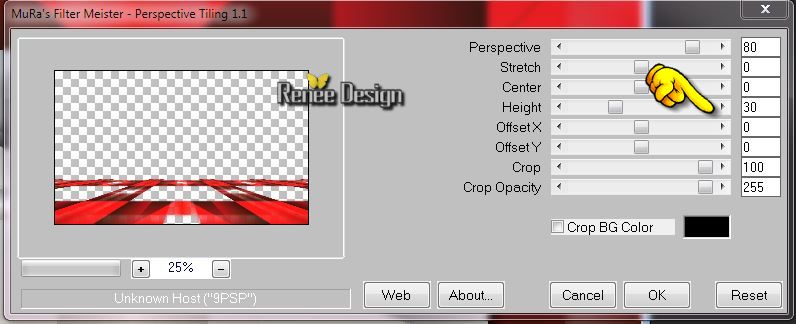
15.Effekte- Plugins- Eye Candy 5 Impact- Extrude -nimm die Voreinstellung-Preset''
Erika_extrude''
- Aktivieren Sie die oberste Ebene der Ebenenpalette(Umgewandelde Auswahl)
16. Effekte- Plugins-Mura's Meister -Perpsective Tilling mit dieselben Einstellungen
17. Ebenenpalette: stelle den Mischmodus auf "Multiplikation"
18. Effekte-Kanteneffekte-Nachzeignen
19. Ebenen- Neue Rasterebene
20. Aktivieren Sie Ihr Farbverlaufswerkzeug: fülle die Ebene mit weiß
21. Ebenen- Neue Maskenebene aus Bild und wähle Maske:''masque_erika"

22. Ebenen- Einbinden- Gruppe zusammenfassen
23. Effekte-Kanteneffekte-Stark nachzeignen
24. Eigenschaften-Vordergrund:VG-Farbe auf:#ce2321
25. Ebenen- Neue Rasterebene
26.
Auswahl- Auswahl laden/speichern - Auswahl laden aus Datei und wähle Auswahl:"erika_1''
27. Effekte-Plugins- Medhi- Wavy lab (Vordergrundfarbe-Hintergrundfarbe-und Weiss mit diesen Einstellungen)
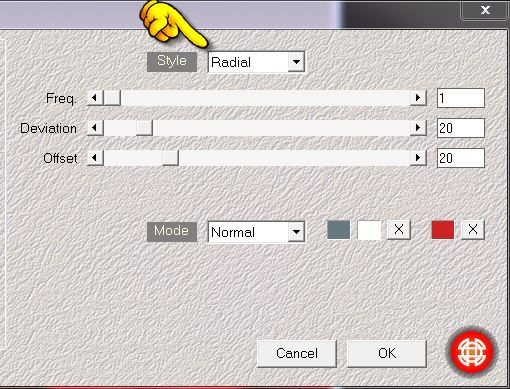
Auswahl- Auswahl aufheben
28.
Effekt Plugins -Unlimited 2.0 -Toadies - Weaver
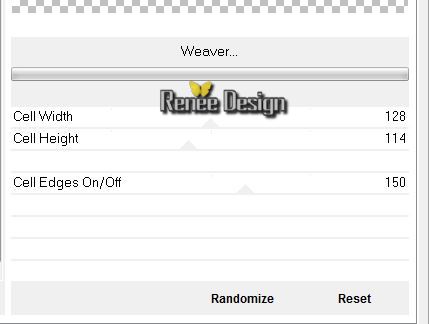
29.Effekte- Plugins
- Richard Rosenman /Lens Corrector
Pro
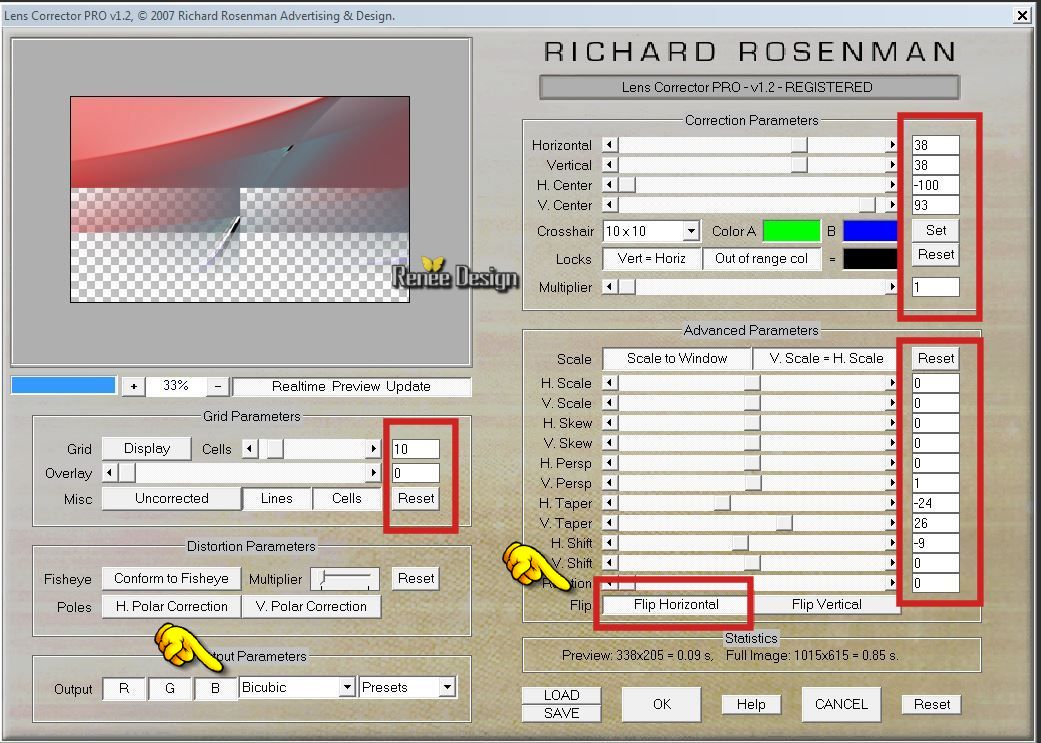
30.
Effekte-Plugins- Toadies / What are you
50/0
31. Ebenen-Anordnen-Nach unten verschieben
32. Effekte-Plugins- Simple - Blintz
33.Effekte-Bildeffekte-Umblättern mit diesen Einstellungen
 Wiederhole das Umblättereffekt aber mit diesen Einstellungen Wiederhole das Umblättereffekt aber mit diesen Einstellungen
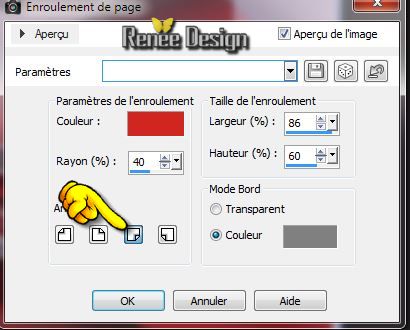
-Aktivieren Sie die oberste Ebene der Ebenenpalette
34. Ebenen- Neue Rasterebene
35.
Auswahl- Auswahl laden/speichern - Auswahl laden aus Datei und wähle Auswahl: ''erika-2''
36. Effekte-3D Effekte-Schlagschatten:5/5/35/18 schwarz - Wiederhole Schlagschatten -5/-5/35/18
schwarz
Auswahl- Auswahl aufheben
37.Effekte-Verzerrungseffekte-Polarkoordinaten mit diesen Einstellungen
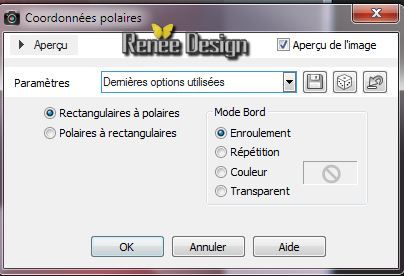
38. Effekte-Kanteneffekte-Nachzeignen/ Ebenenpalette: stelle den Mischmodus auf "Hartes Licht ".
39. Ebenen- Duplizieren-Bild-Horizontal spiegeln
40.Effekte-Verzerrungseffekte-Welle mit diesen Einstellungen

41. Effekte-3D Effekte-Schlagschatten:
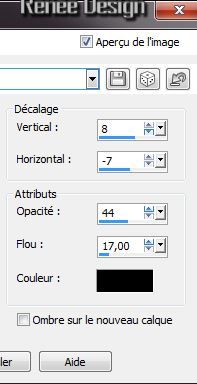
-
Legen Sie Ihre Arbeit für ein Moment zurseite wir brauchen es später wieder
- Wir bearbeiten zuerst die Tube
42. Öffne die Tube: "KRYSSURREALISME-16-05-14-185.pspimage' /aktiviere raster 1 dieser Tube/Bearbeiten- Kopieren- Bearbeiten- Als neues Bild einfügen
-Ebenen- Neue Rasterebene /Aktivieren Sie Ihr Farbverlaufswerkzeug: fülle die Ebene mit dem Farbverlauf
- Ebenen-Anordnen-Nach unten verschieben
- Ebenen- Einbinden- Sichtbare zusammenfassen
- Bild-Größe ändern mit 50% Hackerl bei Größe aller Ebenen anpassen
- Effekte- Plugins- AAA Frame -Foto Frame
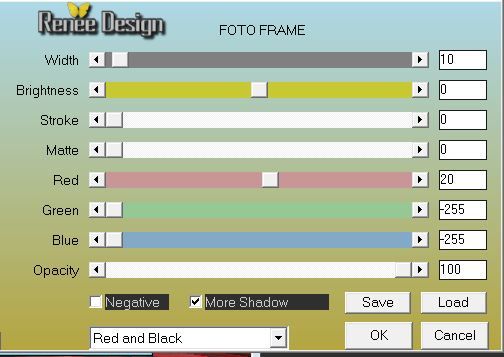
43. Bearbeiten- Kopieren-Aktiviere das Originalbild-Bearbeiten- Als neue Ebene einfügen
44. Effekte-Bildeffekte-Verschiebung mit diesen Einstellungen
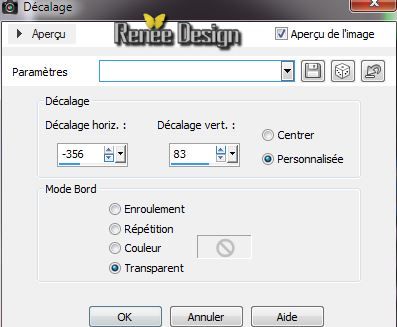
45. Ebenen- Duplizieren
46. Effekte-3D Effekte-Aussparung mit diesen Einstellungen

47. Effekte-Bildeffekte-Verschiebung mit diesen Einstellungen
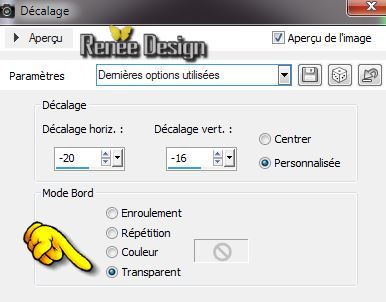
48. Ebenen- Einbinden- Nach unten zusammenfassen
49. Effekte-Plugins EyeCandy5 -Perspective shadow numm die Voreinstellung-Preset "erika_shadow''
50. Öffne die Tube: "KRYSSURREALISME-16-05-14-185.pspimage' aktiviere Raster 3 dieser Tube/Bearbeiten- Kopieren- Bearbeiten- Als neue Ebenen einfügen und verschiebe die Tube an ihren Platz
51. Ebenen- Duplizieren und verschiebe (siehe Vorschau)
52. Öffne die Tube: '' KRYSSURREALISME-16-05-14-186.pspimage''/ aktiviere raster 1 dieser Tube /Bild-Größe ändern mit 85 %
53. Bearbeiten- Kopieren- Bearbeiten- Als neue Ebene einfügen und verschiebe die Tube nach rechts
54.Effekte- Plugins- Nick Color effex Pro.3 / Bleach
Bypass
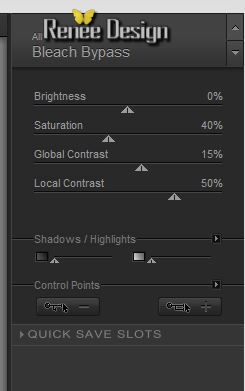
- Ebenenpalette: stelle den Mischmodus auf "Helligkeit-Vorversion"
55. Aktivieren Sie wieder diese Tube" aktiviere die Ebene mit dem Namem: ''renee modifie 1/2 und 3 Bearbeiten- Kopieren- Bearbeiten-Als neue Ebene einfügen
Verschiebe die Tube an ihren Platz (Plätze)
56. Aktiviere Auswahlwerkzeug-Ellipse-ziehe eine Auswahl wie im Beispiel gezeigt
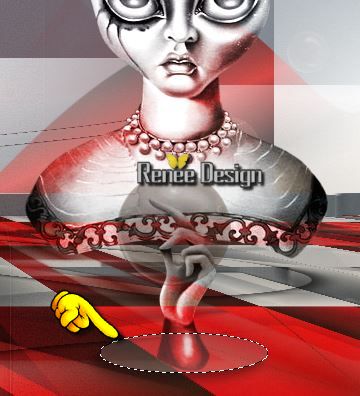
57. Ebenen- Neue Rasterebene
58. Ändern Sie die Deckfähigkeit Ihren Farbfüllungswerkzeug auf 25% / Aktivieren Sie Ihr Farbverlaufswerkzeug: fülle die Auswahl mit dem Farbverlauf
59. Effekte-3D Effekte-Schlagschatten: 1/1/100/0 schwarz
Auswahl- Auswahl aufheben
60. Ebenen-Anordnen-Nach unten verschieben-Kommt unter die Ebene mit dem Mädchen (Raster 6)
61. Ebenenpalette: stelle den Mischmodus auf "Hartes Licht ".
62. Ebenen- Neue Rasterebene
63. Öffne den Pinsel: ''pinceau-erika '' Datei - Exportieren - Spezialpinsel - gib dem Pinsel den Namen "Pinsel Erika" Vordergrundfarbe auf : #dacdbd. (Ändern Sie die Deckfähigkeit Ihren Pinselwerkzeug auf 50 %
Stemple genau am richtige Ort
64. Ebenenpalette: stelle den Mischmodus auf "Aufhellen" .Reduzieren Sie die Deckfähigkeit in der Ebenenpalette ungefähr auf 63 %
65. Ebenen- Einbinden- Sichtbare zusammenfassen
66. Bild-Rand hinzufügen mit: 1 pixels schwarz
67.Bearbeiten- Kopieren
68. Bild-Rand hinzufügen mit:30 pixels weiß
69. Bild-Rand hinzufügen mit: 35 pixels schwarz
70.
Aktivieren Sie Sie Ihren Zauberstab, klicken Sie in den schwarzen Rand
71. Bearbeiten- In eine Auswahl einfügen.
Ihre Arbeit ist immer noch als Kopie im Speicher und kann durch *Bearbeiten, einfügen* wieder in das Bild reinkopiert werden.
72. Anpassen-Bildschärfe verringern- Gaußscher Weichzeichner: Bereich: 20 %
73. Effekte-Plugins- AP01 - Lines Silverling/ Dotty
Grid
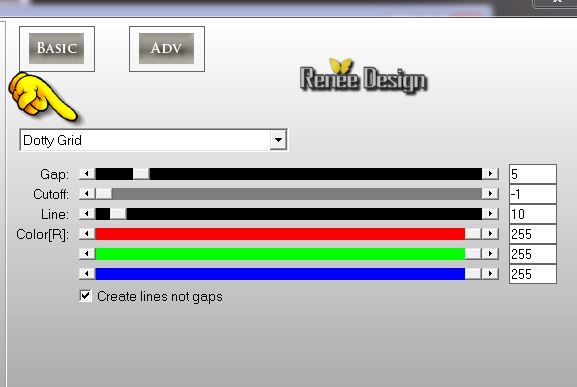
74.
Auswahl-Auswahl- Umkehren
75. Effekte-Plugins-EyeCandy 5 -Perspective shadow nimme die Voreinstellung- Preset
""erika_persshadow''
Auswahl- Auswahl aufheben
76. Öffne die Tube:'' titre'' .Bearbeiten- Kopieren-Bearbeiten- Als neue Ebene einfügen und verschiebe die Tube an ihren Platz ( in der Mitte)
77. Ebenen- Einbinden-Alle zusammenfassen
78.Bild-Größe ändern mit 995 pixels Breite
Ich hoffe Sie hatten Spaß mit dieser Lektion
Renée
Geschrieben am 5/06/2014
Ausgabe am
0/06/2014
*
Jede Ähnlichkeit mit anderen Lektionen ist rein zufällig.
*
Vergessen sie bitte unsere Übersetzer , Tubers und Skripteverfasser nicht und bedanken sie sich für ihre mühevolle Arbeit .
Danke schön Renée |